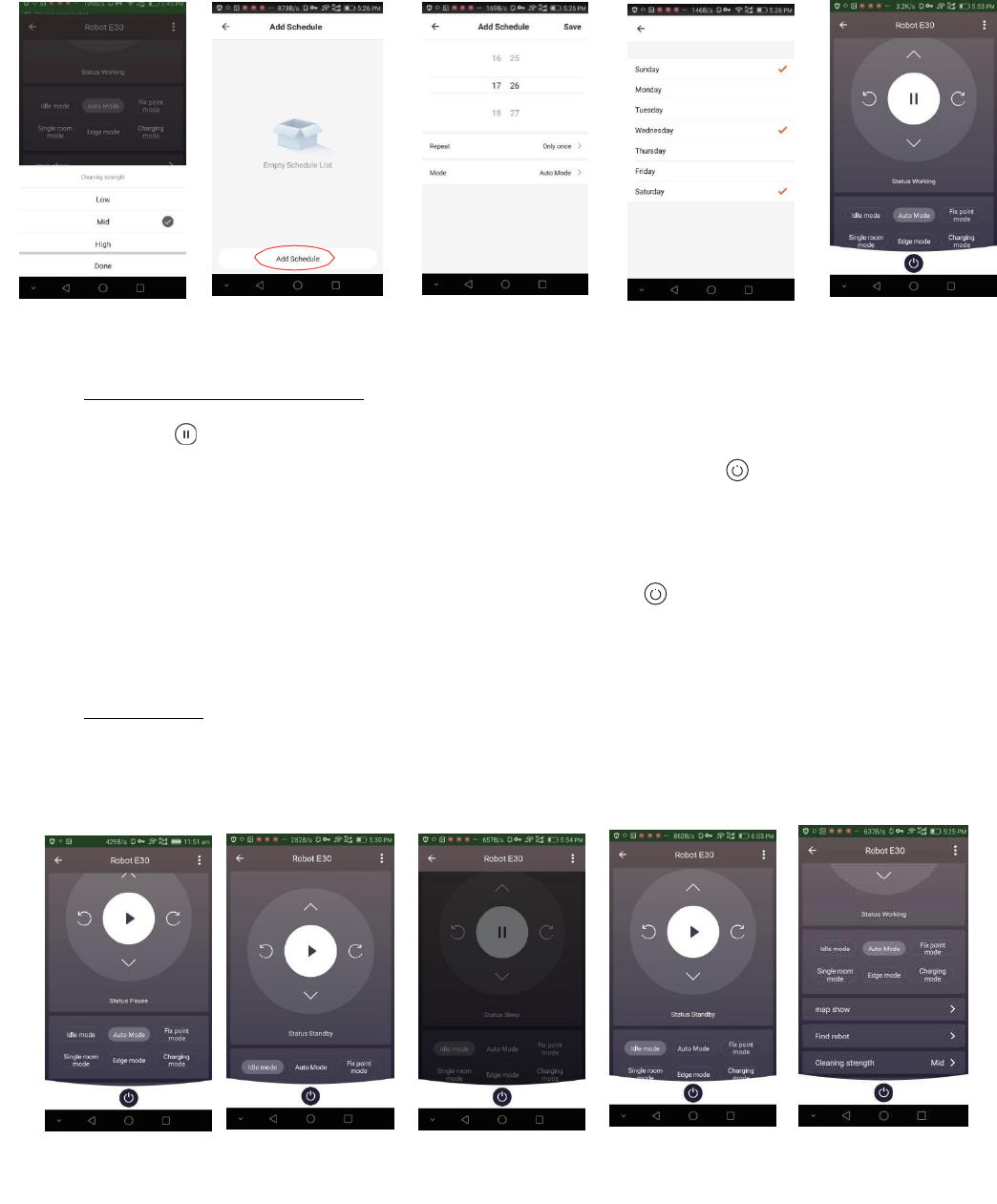4. Pause/ Standby/ Schlafmodus
Drücken Sie auf , der Roboter wird anhalten [Abb. 20] [Abb. 21]; Oder wählen Sie den Ruhemodus,
der Roboter wird anhalten [Abb. 22]; Drücken Sie auf das An/Aus Symbol auf Ihrer App, damit der
Roboter in den Standby/Ruhemodus wechselt.
Hinweis: wenn er im Schlafmodus ist, wird die App-Seite dunkel [Abb. 23];
Wenn er im Schlafmodus ist, drücken Sie auf das An/Aus Symbol , der Roboter wird in den Standby-
Modus wechseln [Abb. 24]; Wählen Sie den Reinigungsmodus, wenn Sie den Roboter in Betrieb
nehmen möchten [Abb. 25].
5. Arbeitskarte
Die App wird die Karte der Reinigungswege des Roboters anzeigen [Abb. 26]; Die Aktualisierung in
Echtzeit kann jedoch nicht immer erfolgen.